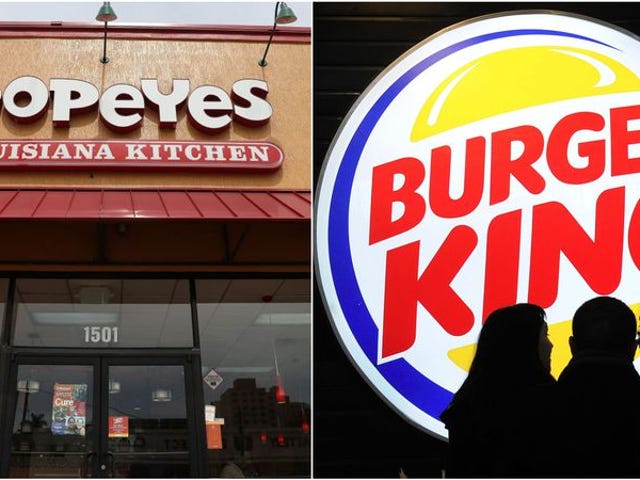Steam Deck potrebbe essere il modo migliore per giocare a Disney Dreamlight Valley (con alcune modifiche)

Il simulatore di vita multipiattaforma recentemente rilasciato, Dreamlight Valley , è un po' Animal Crossing , un po' Stardew Valley e un sacco di Disney. È anche il tipo di gioco a cui potresti voler giocare mentre guardi un programma TV, multitasking con una console portatile. Ma mentre è uscito su Switch, quella versione non è eccezionale. Fortunatamente, Dreamlight Valley funziona alla grande su Steam Deck con alcune modifiche. Preparati a caricare il tuo Steam Deck prima di giocare.
Steam attualmente elenca la compatibilità di Dreamlight Valley con Steam Deck come "Sconosciuta", il che non è sorprendente. Ciò significa che il gioco deve ancora essere esaminato da Valve per la compatibilità. Ora, un punto interrogativo e la mancanza di un segno di spunta verificato potrebbero spaventarti, ma non preoccuparti. Dopo aver giocato a Dreamlight Valley per alcune ore sull'adorabile PC portatile di Valve, ho trovato l'esperienza alla pari con la maggior parte degli altri titoli giocabili e verificati.
Tuttavia, potrebbe essere necessario modificare i filtri della libreria per trovarlo e installarlo effettivamente. Basta cambiare il filtro usando il tasto X e cambiarlo per mostrare tutti i giochi, anche sconosciuti e non supportati. Dovresti quindi essere in grado di vedere Dreamlight Valley , supponendo che tu lo possieda.
Dreamlight Valley su Steam Deck è un'esperienza ok fin dall'inizio, ma con alcune modifiche puoi migliorare notevolmente il modo in cui viene riprodotto. Prima di qualsiasi modifica, il gioco gira a 60 fps quasi stabili. È giocabile, certo, ma può essere migliorato.
Per prima cosa, cambia la risoluzione a 1280x720 ( Dreamlight non supporta i 1280x800 nativi del Deck). Lascialo a 60Hz e riduci tutte le impostazioni grafiche a medio. Non scherzare con l'impostazione della modalità di visualizzazione, poiché quando l'ho fatto ha bloccato il gioco su Steam Deck ogni volta. Ma, con queste impostazioni, noterai un bel miglioramento nella stabilità del framerate. Puoi anche ridurre la qualità delle texture da predefinita a bassa, poiché il piccolo schermo del mazzo fa un buon lavoro nel nascondere il calo di qualità. Ma ai miei tempi con il gioco, non era una modifica necessaria.
Per saperne di più: 27 cose che avrei voluto sapere prima di giocare a Disney Dreamlight Valley
Una volta che Dreamlight Valley funziona bene sullo Steam Deck, puoi anche sfruttare il touchscreen, permettendoti di spostare facilmente gli oggetti nel tuo inventario e nei forzieri. Se sei come me e ami riorganizzare frequentemente questi spazi, giocare su Steam Deck è fantastico rispetto all'utilizzo di un controller per console. Trovo che la gestione dell'inventario del gioco sia dispendiosa in termini di tempo e goffa su un gamepad, soprattutto rispetto a un mouse o al touchscreen del Deck.
Se accedi solo per controllare il negozio, fare un po' di mining e piantare altri raccolti, Steam Deck è perfetto. Ultimamente ho passato un'ora ogni sera a suonare un po' di Dreamlight Valley mentre guardavo Taskmaster o video casuali su YouTube.
Nei miei test di giochi che scaricano la batteria su Steam Deck, Dreamlight Valley non è il peggior trasgressore, nemmeno vicino. Ma prosciuga il mazzo più velocemente di quanto mi aspettassi. Immagino che tutta quella magia Disney non sia gratis, eh?
Utilizzando le impostazioni che ho condiviso in precedenza e senza modificare le impostazioni della batteria del sistema, sembra che uno Steam Deck completamente carico possa giocare per circa due ore e mezza o tre, a seconda di ciò che fai nel gioco. Ovviamente, le modifiche alle impostazioni possono influire sulla durata della batteria, ma non aspettarti molto più di tre ore.
In breve, con qualche piccolo ritocco, Dreamlight Valley è fantastico sul Deck. In effetti, potrebbe essere il modo migliore per giocare a questo nuovo gioco spaccato di vita, soprattutto se sei una persona a cui piace il multitasking o preferisce rilassarsi all'aperto nel patio durante il gioco. Assicurati solo di caricare prima il tuo Deck.